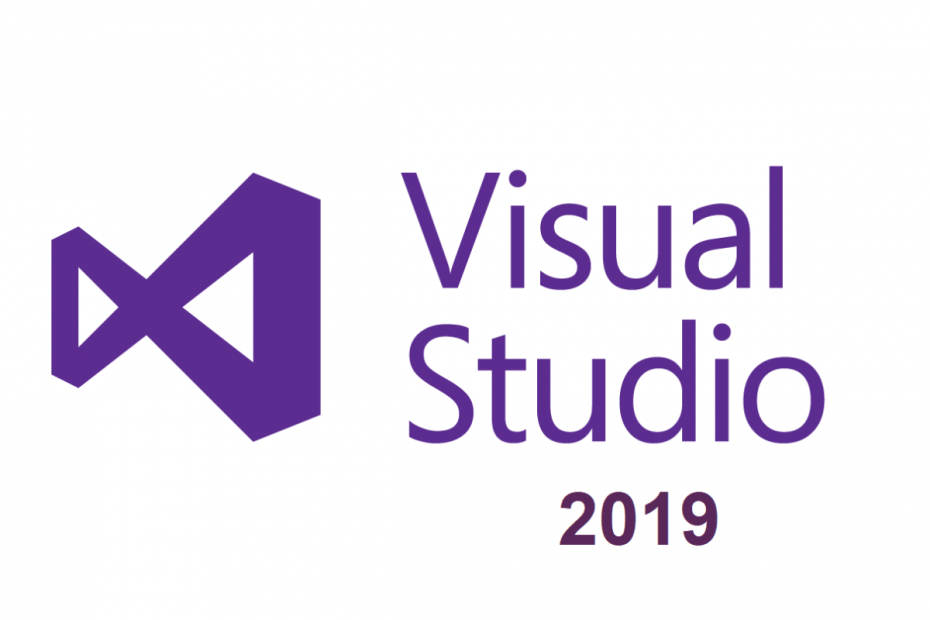Lihat ekstensi terbaik untuk meningkatkan produktivitas Anda
- Memiliki sesuatu di gudang senjata Anda yang dapat membantu meningkatkan produktivitas saat pengkodean adalah sesuatu yang cukup rapi.
- Panduan ini mencantumkan beberapa ekstensi terbaik untuk membantu Anda meningkatkan efisiensi.
- Beberapa ekstensi bahkan membantu Anda mendekorasi baris kode Anda juga.

XINSTALL DENGAN MENGKLIK FILE DOWNLOAD
Fortect adalah alat perbaikan sistem yang dapat memindai sistem lengkap Anda dari file OS yang rusak atau hilang dan menggantinya dengan versi yang berfungsi dari repositori secara otomatis.
Tingkatkan kinerja PC Anda dalam tiga langkah mudah:
- Unduh dan Instal Benteng di PC Anda.
- Luncurkan alat dan Mulai memindai
- Klik kanan Memperbaiki, dan perbaiki dalam beberapa menit.
- 0 pembaca telah mengunduh Fortect sejauh bulan ini
Jika Anda menggunakan Visual Studio untuk pengkodean, Anda akan senang mengetahui bahwa dalam panduan ini, kami akan membagikan kepada Anda 15 ekstensi Visual Studio produktivitas terbaik yang akan membantu meningkatkan efisiensi Anda dalam mengimplementasikan aplikasi.
Visual Studio adalah editor kode terbaik yang tersedia dan memiliki ekosistem alat yang luas yang bertanggung jawab atas popularitasnya. Untuk mengembangkan perangkat lunaknya, Visual Studio menggunakan platform Windows API, Windows Forms, Windows Presentation Foundation, dan Windows Store. Mari kita periksa ekstensi Visual Studio terbaik.
Apa ekstensi Visual Studio terbaik untuk meningkatkan produktivitas?
Server Langsung – Memuat kode Anda langsung ke browser

Menggunakan ekstensi Live Server Visual Studio, Anda akan dapat melihat kode Anda langsung ke browser web.
Ini adalah alat yang bagus untuk pengembang karena secara otomatis memuat ulang dan melihat kode di halaman web tanpa memuat ulang secara manual.
Bagian terbaiknya adalah ekstensi Live Server Visual Studio meniadakan kebutuhan untuk sering menyimpan pekerjaan Anda di editor, memuat ulang browser, dan melihat perubahannya.
Itu juga dilengkapi dengan kontrol hotkey, satu klik untuk memulai / menghentikan server, dukungan untuk browser web apa pun, koneksi WLAN jarak jauh, dukungan SVG, dukungan HTTP, dan banyak lagi.
Berikut beberapa di antaranya menyoroti fitur Live Server:
- Muat ulang otomatis browser web untuk melihat kode.
- Mendukung browser web apa pun.
- Dilengkapi dengan dukungan HTTP dan SVG.
- Dukungan proxy.
- Memungkinkan Anda memulai atau menghentikan server hanya dengan satu klik.
⇒Dapatkan Server Langsung

Ketika seseorang membaca sesuatu, dengan hati-hati atau tidak hati-hati, mereka akan menemukan kesalahan dalam ejaan Anda. Jika Anda menulis komentar maka ini bisa sangat memalukan.
Ekstensi Pemeriksa Ejaan Visual Studio dapat dengan mudah menyelesaikan masalah kecil seperti itu. Fitur utama ekstensi ini adalah memeriksa kesalahan ejaan pada komentar, string, dan teks biasa dalam jendela interaktif.
Salah satu fitur yang menjadikannya ekstensi yang harus dimiliki adalah Anda dapat menyesuaikan kemampuan pemeriksa ejaannya untuk melakukan pemeriksaan ejaan pada seluruh solusi, proyek, atau item yang dipilih.
Tentu saja, itu bisa salah menyorot kata yang benar tidak ada dalam basis datanya, yang dapat Anda tambahkan dengan mudah untuk mengabaikan kata tertentu.
Inilah beberapa yang terbaik fitur Pemeriksa Ejaan Visual Studio:
- Memungkinkan Anda menambahkan kata-kata yang ingin Anda abaikan pemeriksaannya.
- Memberi Anda opsi untuk mengganti semua kesalahan ejaan.
- Anda dapat menggunakan Abaikan Sekali untuk mengabaikan satu contoh kata tertentu.
- Dapat membantu memeriksa ejaan teks bagian dalam XML.
- Dapat memeriksa ejaan kotak teks WPF apa pun dalam Visual Studio.
⇒Dapatkan Pemeriksa Ejaan Visual Studio
Pengaturan Sinkronisasi – Menyinkronkan semua cuplikan, tema, dan pengaturan lainnya dengan mudah

Pengembang akan menemukan ekstensi Pengaturan Sync Visual Studio sangat membantu. Alasan utamanya adalah ini akan membantu Anda menyinkronkan semua cuplikan, tema, pengaturan, pengikatan kunci, dll., di berbagai mesin sekaligus.
Ini menggunakan GitHub Gists untuk memfasilitasi layanan ini dan menawarkan layanan sinkronisasi. Ini akan memberi Anda ringkasan mendetail tentang konfigurasi dan ekstensi yang terpengaruh karena proses sinkronisasi.
Selain itu, secara otomatis memperbarui pengaturan di semua mesin segera setelah mereka boot. Ini meniadakan kebutuhan untuk menyinkronkan setiap pengaturan berulang kali.
Beberapa yang terbaik fitur ekstensi Pengaturan Sinkronisasi adalah:
- Anda dapat menggunakan akun GitHub dan Gist Anda.
- Menampilkan ringkasan konfigurasi dan ekstensi yang terpengaruh.
- Memuat semua konfigurasi di seluruh mesin saat PC dinyalakan.
- Memungkinkan Anda menyinkronkan file apa pun di seluruh mesin Anda.
- Fitur unggah dan unduh satu klik yang mudah digunakan.
- Memungkinkan Anda menyinkronkan ikatan kunci, pengaturan, tema, folder ruang kerja, dll.
⇒Dapatkan Sinkronisasi Pengaturan
Merak – Membantu Anda mengubah warna ruang kerja Anda

Saat mengerjakan proyek, melihat warna yang sama saat coding bisa jadi membosankan. Anda dapat dengan mudah mengubahnya dengan bantuan ekstensi Peacock Visual Studio.
Setelah mengaktifkan Peacock, itu akan mengubah warna semua editor kode aktif yang dibuka. Bagian terbaik dari penggunaan ekstensi ini adalah ekstensi ini akan membantu Anda membedakan antara berbagai editor kode dan proyek yang sedang Anda kerjakan.
Anda dapat menggunakan alat ini untuk membuat warna pilihan Anda dan memberikannya ke editor terbuka. Selain itu, Anda dapat menyesuaikan berbagai bagian kode VS dengan berbagai warna.
Beberapa fitur penting dari ekstensi Peacock adalah:
- Mari Anda mengubah warna editor.
- Anda dapat menyesuaikan editor dengan warna pilihan Anda.
- Memungkinkan Anda men-tweak warna berbagai bagian kode.
- Anda dapat menggunakan pengatur kontras untuk memberikan nada yang berbeda.
⇒Dapatkan Merak
Lebih cantik – Ikuti panduan gaya standar yang sama di seluruh tim

Mengerjakan proyek pengkodean tidak hanya melelahkan tetapi juga kurang berwarna. Inilah mengapa kami menyarankan Anda menggunakan ekstensi Prettier Visual Studio.
Ini memungkinkan Anda menerapkan dan membuat tim pengembangan Anda mengikuti panduan gaya yang sama. Ini membantu membuat semua kode Anda terlihat konsisten.
Ekstensi Prettier Visual Studio mendukung JavaScript, TypeScript, JSON, CSS, dan lainnya. Itu memperhitungkan garis maksimum dan panjang kode dan membungkus kode kapan pun diperlukan untuk memberikan tampilan yang bersih.
Berikut adalah fitur terbaik dari Prettier perpanjangan:
- Mendukung berbagai bahasa pengkodean.
- Bungkus kode untuk memenuhi aturan panjang maksimum.
- Memungkinkan Anda memformat kode menggunakan pintasan keyboard.
- Mudah digunakan dan diatur.
⇒Dapatkan Lebih Cantik
- Visual Studio Vs PyCharm: Yang Mana Yang Harus Anda Gunakan?
- Pengunduh Daftar Putar YouTube: 10 Pilihan Terbaik Untuk 2023
- Cara Mudah Update Visual Studio ke Versi Terbaru
Stylelint – Sorot berbagai konstruksi kode Anda

Ketika Anda menemukan kesalahan sintaksis, bug, duplikat, dll, saat Anda membuat kode, mungkin sulit untuk menemukannya karena dapat memusingkan saat mengerjakan proyek besar.
Stylelint menentukan seperangkat aturan gaya tertentu yang akan membantu Anda menyoroti kesalahan yang meragukan dalam kode Anda. Ini memiliki lebih dari 170 aturan bawaan untuk fitur CSS modern.
Anda dapat membuat aturan yang dipersonalisasi sendiri dan menerapkan Stylelint ke tim pengembangan Anda agar mereka dapat mengikutinya. Mudah dipasang di Virusl Studio dan digunakan.
Berikut beberapa di antaranya fitur penting dari Stylelint perpanjangan:
- Dilengkapi dengan 170 aturan prasetel untuk CSS.
- Memungkinkan Anda membuat aturan gaya Anda sendiri.
- Secara otomatis mengenali bug dan memperbaikinya.
- Mudah digunakan dan dipasang.
⇒Dapatkan Stylelint

Bukankah bagus bahwa di dunia yang maju saat ini, Anda memiliki kekuatan AI untuk membantu Anda saat membuat kode? Nah, Visual Studio IntelliCode menghadirkannya untuk Anda.
Dengan Visual Studio IntelliCode, Anda dapat meningkatkan akurasi menggunakan fitur pelengkapan otomatis seluruh baris. AI mendeteksi kode yang Anda tulis dan mengisinya dengan saran terbaik.
AI dilatih dengan menganalisis ribuan kontribusi sumber terbuka di GitHub, yang membantunya menyarankan rekomendasi secara akurat. Dengan Visual Studio IntelliCode, Anda bahkan dapat menentukan properti basis kode kustom Anda.
Inilah yang terbaik fitur dari Visual Studio IntelliCode perpanjangan:
- Merekomendasikan tindakan cepat yang tepat.
- Menganalisis kode Anda dan menyarankan Anda secara akurat.
- Berjalan di mesin Anda untuk merahasiakan kode Anda.
- Anda dapat mengatur properti kode khusus Anda.
⇒Dapatkan Visual Studio IntelliCode

Saat Anda menulis kode, terutama yang panjang, akan sangat melelahkan untuk memeriksa semua kesalahan dan menghapus semua spasi kosong dari kode Anda.
Menggunakan ekstensi Trailing Whitespace Visualizer Visual Studio, Anda dapat dengan mudah menghapus spasi kosong di baris mana pun dari editor Visual Studio.
Kiat ahli:
SPONSOR
Beberapa masalah PC sulit untuk diatasi, terutama jika file sistem dan repositori Windows Anda hilang atau rusak.
Pastikan untuk menggunakan alat khusus, seperti Benteng, yang akan memindai dan mengganti file Anda yang rusak dengan versi barunya dari repositori.
Ketika ekstensi Trailing Whitespace Visualizer Visual Studio diaktifkan, itu akan menyorot spasi dan membantu Anda menghilangkannya. Anda dapat mengubah warna sorotan.
Inilah beberapa yang terbaik fitur Trailing Whitespace Visualizer perpanjangan:
- Hapus spasi putih dari kode Anda hanya dengan sekali klik.
- Mudah dipasang.
- Biarkan Anda mengubah warna sorotan.
- Tambahkan aturan abaikan untuk menyetel pola yang akan diabaikan.
- Hapus spasi saat Anda menyimpan kode Anda.
⇒Dapatkan Trailing Whitespace Visualizer
SonarLint – Menyoroti masalah bahkan sebelum muncul

Bukankah lebih baik memiliki alat yang akan membantu Anda memperbaiki kode bahkan sebelum kesalahan terjadi? Ya, dengan SonarLint, itu mungkin.
Ini berfungsi seperti pemeriksa ejaan, tetapi memeriksa bug dan kerentanan keamanan dalam kode Anda, bukan ejaan.
Ekstensi SonarLint Visual Studio memberikan saran tentang cara meningkatkan dan memperbaiki kesalahan Anda, bahkan sebelum dilakukan. Ini membantu Anda tetap berada di jalur yang benar alih-alih kembali dan memperbaikinya setelah Anda selesai.
Berikut beberapa di antaranya fitur terbaik dari SonarLint:
- Itu memeriksa dan memperbaiki kode bahkan sebelum itu terjadi.
- Ini mendukung bahasa pengkodean yang berbeda.
- SonarLint sangat mudah dipasang.
- Anda dapat menghubungkannya ke SonarQube dan SonerCloud.
⇒Dapatkan SonarLint
Penajam Ulang – Mudah mengotomatiskan rutinitas pengkodean Anda

Salah satu ekstensi penting yang harus dimiliki pengembang mana pun di gudang mereka adalah ekstensi ReSharper Visual Studio.
Anda dapat menggunakan ekstensi ini untuk mengotomatiskan rutinitas pengkodean Anda. Khususnya, Anda dapat menggunakan ReSharper untuk menyorot dan memperbaiki kesalahan kompiler, kesalahan runtime, dan redudansi saat Anda membuat kode.
Anda dapat melompat langsung ke file dan baris yang tepat alih-alih meninjau seluruh solusi Anda dan memperbaikinya. Anda dapat membuat format kode dan fitur pembersihan dan menerapkannya di seluruh tim pengembangan Anda untuk memastikan konsistensi.
Anda dapat menggunakan ReSharper dengan beberapa bahasa pengkodean, dan juga memungkinkan Anda mendekompilasi kode pustaka jika diperlukan.
Beberapa yang terbaik fitur ReSharper adalah:
- Memungkinkan Anda mengotomatiskan rutinitas pengkodean untuk konsistensi yang lebih baik.
- Membantu Anda memvisualisasikan struktur kode.
- Mendukung banyak bahasa pengkodean.
⇒Dapatkan ReSharper
Ikon Berkas – Tambahkan ikon warna-warni ke file

Dengan menggunakan ekstensi File Icons Visual Studio, pembuat kode dapat menambahkan ikon ke file yang tidak dikenali oleh Solution Explorer.
Ekstensi sederhana ini dapat membantu Anda mengenali file Anda dengan lebih baik dan cepat. Ekstensi Ikon File memungkinkan Anda menemukan ikon yang hilang untuk jenis file yang diketahui.
Anda juga dapat melaporkan ikon yang hilang untuk jenis file hanya dengan mengklik kanan file dan menekan opsi. Ekstensi Ikon File mendukung berbagai bahasa dan dapat diperluas untuk lebih menggunakan Paket Penyorotan Sintaks.
Beberapa yang terbaik fitur ekstensi File Icons Visual Studio adalah:
- Memungkinkan Anda memberikan ikon ke file Anda.
- Laporkan ikon yang hilang untuk file Anda.
- Mendukung banyak bahasa.
⇒Dapatkan Ikon File
Manajer proyek – Ini memungkinkan Anda mengatur dan menemukan proyek dengan mudah

Apakah Anda merasa kesulitan untuk mengatur atau menemukan proyek Anda? Jika demikian, Anda dapat menggunakan ekstensi Project Manager Visual Studio.
Anda akan dapat membuka proyek apa pun terlepas dari lokasi penyimpanannya. Ini memungkinkan Anda untuk menyimpan ruang kerja atau folder sebagai proyek. Anda bahkan dapat memberi tag pada proyek Anda untuk mengaturnya dengan mudah.
Project Manager secara otomatis mendeteksi repositori Git, Mercurial, atau SVN. Anda dapat melihat proyek di jendela yang sama atau baru, dan bahkan menawarkan sidebar khusus.
Berikut adalah beberapa yang terkenal fitur Manajer Proyek:
- Memungkinkan Anda menyimpan folder atau ruang kerja sebagai proyek.
- Anda dapat memberi tag pada proyek Anda untuk memudahkan identifikasi.
- Menawarkan sidebar khusus.
⇒Dapatkan Manajer Proyek
Pengoptimal Gambar – Optimalkan gambar Anda untuk memuatnya lebih cepat

Sebagai pengembang, hal terpenting yang harus Anda berikan adalah pengalaman yang sangat layak bagi pelanggan Anda.
Halaman harus dimuat lebih cepat; yang paling penting adalah gambar harus dimuat lebih cepat. Untuk melakukannya, Anda dapat menggunakan ekstensi Visual Studio Pengoptimal Gambar.
Ini menggunakan alat yang efisien untuk meningkatkan dan mengoptimalkan kualitas gambar dari berbagai format. Ini termasuk semua JPEG, PNG, GIF, dan GIF.
Beberapa yang terbaik fitur Pengoptimal Gambar ini adalah:
- Mengoptimalkan file lossy dan lossless.
- Mendukung berbagai format gambar.
- Mudah digunakan.
⇒Dapatkan Pengoptimal Gambar
GitLens – Ketahui siapa yang mengubah kode Anda

Ekstensi Visual Studio sumber terbuka lain yang dapat Anda gunakan untuk meningkatkan produktivitas Anda adalah ekstensi GitLens.
Dengan menggunakan ekstensi GitLens, Anda akan mendapatkan informasi penting terkait kode Anda. Khususnya, Anda dapat mengetahui siapa, mengapa, dan kapan perubahan dilakukan pada baris kode Anda.
Proses ini hanya memakan waktu beberapa detik, dan Anda dapat dengan mudah menavigasi kode melalui riwayat revisi file.
Beberapa dari fitur terbaik dari GitLens termasuk:
- Ketahui siapa, kapan, dan mengapa mengubah kode.
- Menampilkan modifikasi terbaru di akhir baris kode Anda.
- Menawarkan sidebar untuk pelacakan yang lebih baik.
- Dapat diintegrasikan dengan GitHub, GitLab, Gitea, Gerrit, dan lainnya.
⇒Dapatkan GitLens
SSH jarak jauh – Jalankan perintah dari PC jarak jauh

Terakhir, kami memiliki ekstensi Remote – SSH. Dengan menggunakan ekstensi ini, Anda akan dapat menjalankan perintah dan menjalankan ekstensi Visual Studio lainnya dari PC jarak jauh.
Bagian terbaik tentang ekstensi ini adalah tidak mengharuskan Anda menginstal kode sumber di mesin lokal Anda.
Ini mendukung sistem operasi yang berbeda, termasuk Windows, macOS, Ubuntu, Debian, dan CentOS. Anda dapat menggunakan ekstensi ini untuk membuat aplikasi dan perangkat lunak dari jarak jauh.
Inilah yang terbaik fitur dari Visual Studio Code Remote:
- Mendukung OS yang berbeda.
- Memungkinkan Anda menjalankan perintah dari jarak jauh.
- Bekerja sama dari berbagai mesin jarak jauh di VS.
⇒Dapatkan Kode Visual Studio Jarak Jauh
Sekian dari kami dalam panduan ini. Kami harap ekstensi Visual Studio di atas membantu Anda meningkatkan produktivitas dengan alat ini.
Kami memiliki panduan yang menjelaskan cara menginstal Pengalaman Visual Studio 2023 17.1 terbaru. Lihat panduan untuk langkah-langkah terperinci.
Anda juga dapat berbagi dengan kami ekstensi lain yang menurut Anda berguna dan menurut Anda dapat membantu meningkatkan produktivitas pembuat kode lain di komentar di bawah.
Masih mengalami masalah?
SPONSOR
Jika saran di atas tidak menyelesaikan masalah Anda, komputer Anda mungkin mengalami masalah Windows yang lebih parah. Kami menyarankan memilih solusi all-in-one seperti Benteng untuk memperbaiki masalah secara efisien. Setelah instalasi, cukup klik Lihat & Perbaiki tombol lalu tekan Mulai Perbaikan.